作者:陈凯105_462 | 来源:互联网 | 2023-05-17 17:55
在上一篇文章里鲁思介绍了批量删除空行的快捷办法,尤其详细介绍了定位条件在当中所起到的关键作用和使用步骤。今天我们来解决一个结果相反的空行问题,即批量添加空行,在每行下皆添加一个空行
在上一篇文章里鲁思介绍了批量删除空行的快捷办法,尤其详细介绍了定位条件在当中所起到的关键作用和使用步骤。今天我们来解决一个结果相反的空行问题,即批量添加空行,在每行下皆添加一个空行。
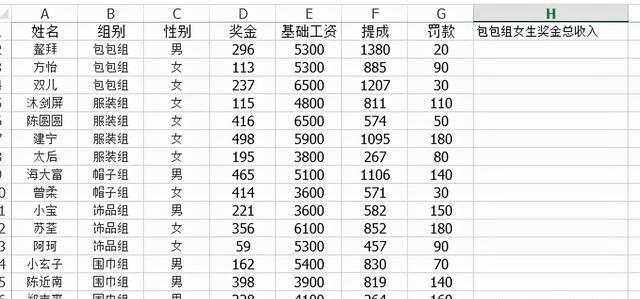
如何批量添加空行,仍然是利用定位条件来达到所需效果,不过首先还要作关键一步--添加辅助列。
如下图所示,建立两个空列,且空列最好不要有任何数据,鲁思粗心地在有标题的列下直接建立了辅助列,然后在交叉的单元格中输入任何字符,这里输入了“X”。
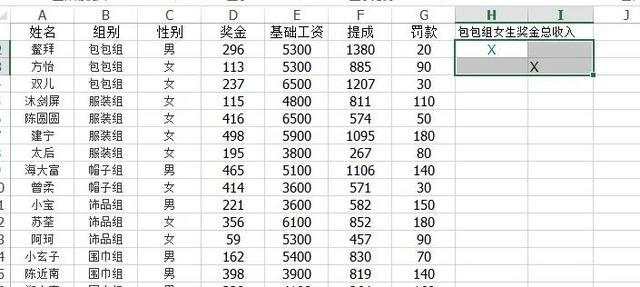
随后拉取所输入“X”单元格的区域,向下拉取填充。

到这里即进入定位条件操作步骤,通过快捷键F5或CTRL+G弹出定位条件框,点击“定位条件”后选择“空值”项,然后直接确定。
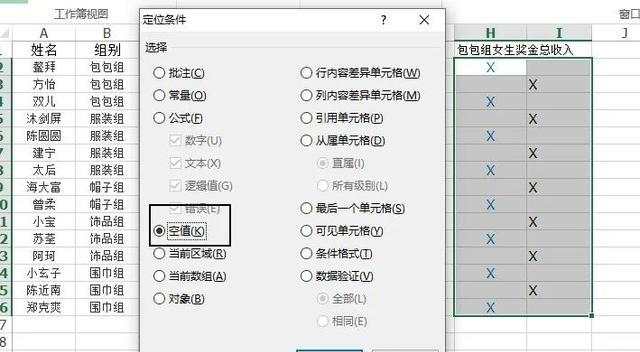
此时已经定位到辅助列中的空单元格,随后我们在空单元格上点击右键,选择“插入”。
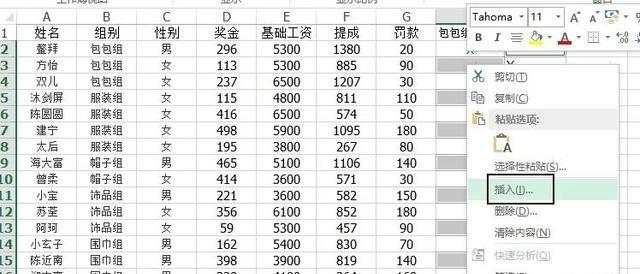
在弹出框中选择插入“整行”,这些操作与批量删除空行相似。
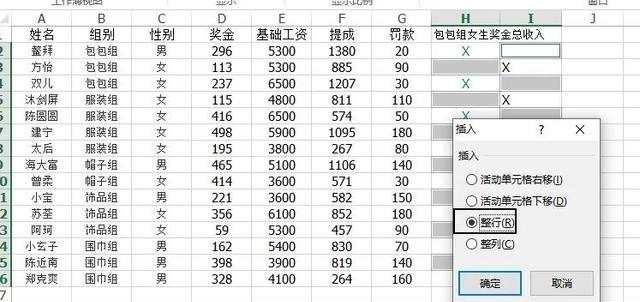
点击确定后,系统自动在各行下批量插入了空行,如下图所示。

到这一步已经达到所需目的了,我们再将辅助列删除,于是通过定位条件的方法完美批量添加空行,是不是相比批量删除空行,也是相当的简单快捷?!
阅读更多:
WPS表格打开总是出现引用更新其他表格数据怎么办?
Excel表格将图表或表格范围转换为图片的几种方法
Excel表格怎么将单元格横排文字转换设置为竖排文字